L'archivage automatique permet d'effectuer une opération d'archivage automatique lors de l'enregistrement du document à la fermeture de l'application.
Lorsque l'archivage automatique est configuré, une boîte de dialogue s'affiche et l'archivage est effectué une fois les opérations suivantes réalisées.
Configuration de l'archivage automatique
Lorsqu'un document modifié est enregistré et fermé : la boîte de dialogue [Modifier un document partagé] s'affiche.
Si Desktop Browser est démarré lorsqu'un document est dans le dossier d'extraction : la boîte de dialogue [Confirmation d'extraction de document] s'affiche.
Si l'archivage automatique n'est pas configuré, l'opération d'archivage automatique n'est pas réalisée. Pour plus d'informations sur l'archivage, consultez la section suivante.
Lorsque l'archivage automatique est configuré à l'enregistrement, la boîte de dialogue [Enregistrer un document] ne s'affiche pas lors de l'enregistrement de documents ou de dossiers dans une Bibliothèque Document Server ou une Bibliothèque SharePoint Server.
|
REMARQUE
|
|
Pour plus d'informations sur l'archivage et l'extraction d'un document, consultez la section suivante.
Pour plus d'informations sur l'extraction automatique, consulter la section suivante.
|
1.
Sélectionnez le menu [Fichier] > [Option] > [Paramètres système].
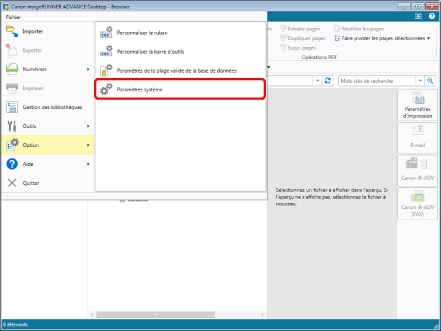
La boîte de dialogue [Paramètres système] s'affiche.
2.
[Paramètres système] > [Browser] > [Gestion de documents partagés] > [Archiver automatiquement lors de la fermeture de l'application de modification des documents]
Sélectionnez la case [Archiver automatiquement lors de la fermeture de l'application de modification des documents].
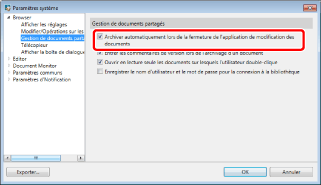
3.
Configurer l'affichage éventuel d'un message de confirmation de l'archivage lors de l'enregistrement d'un document.
La sélection de [Paramètres système] > [Browser] > [Afficher la boîte de dialogue] > la boîte de dialogue [Afficher un message de confirmation lors de l'archivage d'un document] affiche l'écran de confirmation lors de l'enregistrement d'un document. Si cette case est décochée, l'écran ne s'affichera pas.
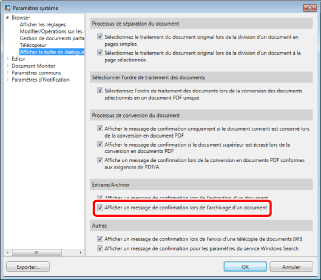
4.
Configurer l'affichage ou non de la boîte de dialogue [Entrer des commentaires sur la version] lors de l'archivage.
La sélection de [Paramètres système] > [Browser] > [Gestion de documents partagés] > la boîte de dialogue [Entrer les commentaires de version lors de l'archivage d'un document] affiche l'écran de confirmation lors de l'enregistrement d'un document. Si cette case est décochée, l'écran ne s'affichera pas.
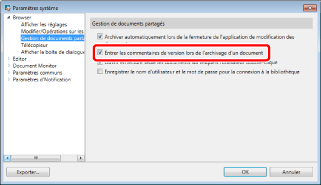
|
REMARQUE
|
|
Pour accéder aux commentaires de version, consultez la section suivante.
|
5.
Cliquez sur [OK].
|
REMARQUE
|
|
La fonction [Archiver automatiquement lors de la fermeture de l'application de modification des documents] peut être appliquée dans les applications suivantes :
Desktop Editor
Notepad
Excel
Word
PowerPoint
COREL WordPerfect
Lotus123
Photoshop
Photoshop CS
Microsoft Outlook
Adobe Acrobat
Adobe Reader
|